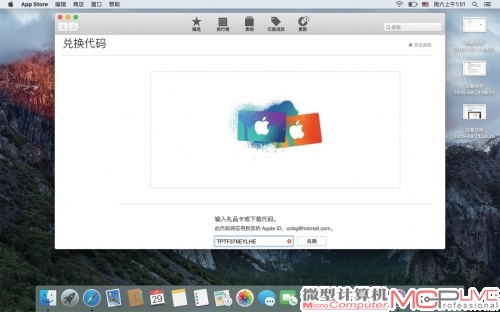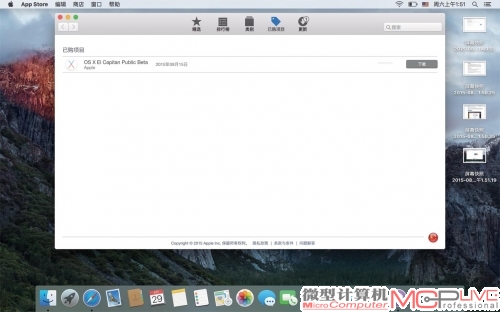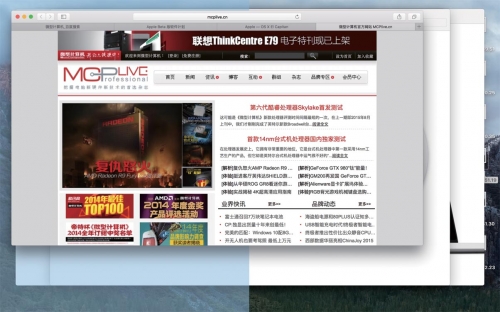OS X El Capitan十大升级
六月中旬,苹果在全球开发者大会上发布了新版的OS X El Capitan操作系统,距离上次发布的OS X Yosemite系统已经整整过去了一年。一年前发布的Yosemite(优胜美地)操作系统做出了许多重大的变革,而在此次的OS X El Capitan上我们或许看不到类似的巨大变化,而更多的是对已存在的功能和模块进行优化。
关于命名,新的OS X被命名为OS X El Capitan,其中El Capitan是西班牙语,意为酋长石,是Yosemite国家公园当中的一块裸露在地面上的单体花岗岩,岩石高1100米,经历了5700万年,吸引了无数慕名而来的攀岩者。那么这块广受关注的“酋长石”有着怎样的魅力呢?让我们一起来体验一下。
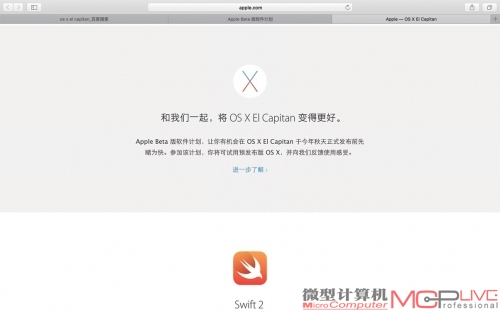
登录苹果中国官网,在OS X预览网页的底部点击“进一步了解”。
如何升级
既然要体验新系统,那么我们应该如何升级到OS X El Capitan版呢,其实很简单。

在登录Apple账户之后跳转的页面点击“下载OS X El Capitan Public Beta版”。
本次进行体验的iOS设备为新MacBook,搭载系统版本为OS X El Capitan Beta 7,也就是第五个公测版本(从Beta 3版本开始公测)。其实自从Beta 5开始就更多的是视觉上的细微变化及 bug 修复,而不再有新功能上的调整。也就是说,Beta 7版本和秋季即将发布的正式版本十分接近。
Split View
作为重点推出的Split View功能,其实在Windows设备上已经存在了不短时间,但是这个功能在Mac上肯定相当受欢迎。试想一下,你可以一边在信息 App 中与好友讨论晚餐计划,一边在地图 App 中查找喜爱的餐厅;或者一边在 Pages 中处理文档,一边在 Safari 中查找资料。你既不会受到其他已打开 App 的干扰,也不必手动调整窗口大小和来回拖动窗口,那是多么美妙的事情。
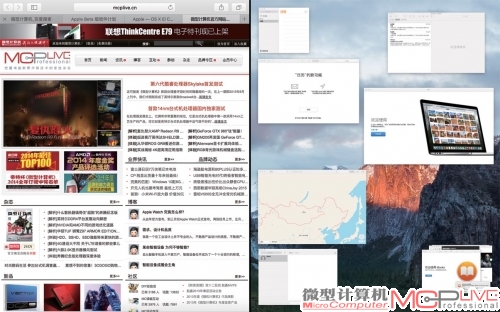
放开按钮,随后就会看到当前这个应用会自动排列到一边,右下角的应用为全屏模式不可用,也就是说不支持Split View的应用,比如FaceTime、iBook等。右侧其余的大窗口应用均支持Split View。
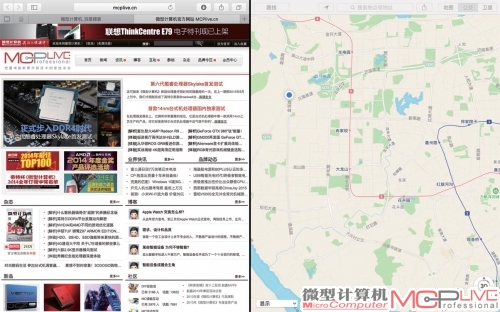
点击你想打开的应用即可完成分屏,当然我们也可以手动调整比例:把鼠标放到分割线上,可以向左或向右拉动,调整不同的宽度。若要退出分屏显示的话,此时只需要再点一下窗口左上角的绿色按钮,或是按上键盘上的 ESC 键即可。
Mission Control
Mission Control自从10.7 Lion系统伊始就存在,苹果为广大Mac用户带来了强大的窗口和程序管理方式,它集成虚拟桌面、程序切换和窗口管理器等多功能为一体。
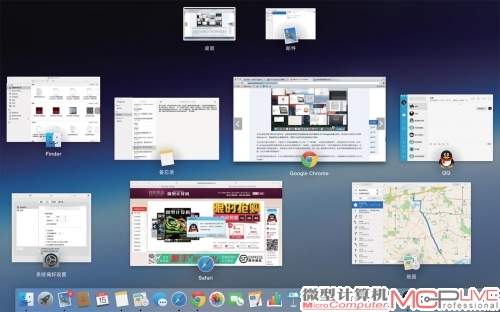
OS X Yosemite上的Mission Control。
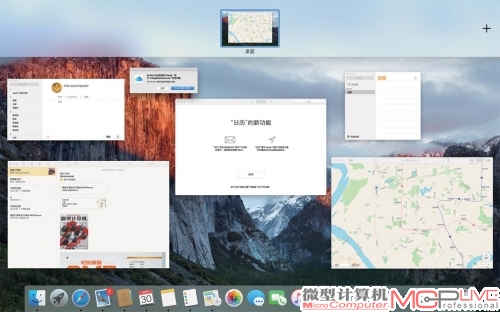
OS X El Capitan上的Mission Control。
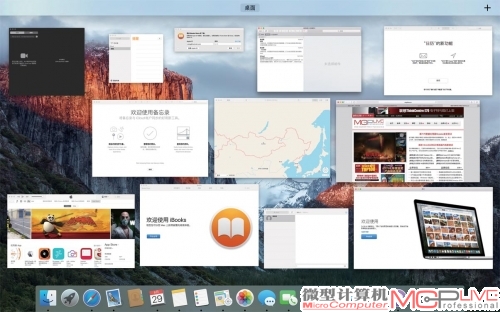
更加简洁的Mission Control还会将窗口按照它们在桌面上的相应位置进行排布,你可以更快找到想要的那个窗口,非常方便。而当你有很多窗口相互挤占桌面时,现在也有了更简单的方式来给它们腾出更多空间,只需将任何一个窗口拖至屏幕顶部,就能把它放入全新的桌面空间中,多桌面的概念已经在OS X上诞生很久,这一次带来的体验更佳。此外,将某个应用窗口拖动到边框,能够自动调整该窗口的大小,OS X El Capitan在窗口管理方面优化的足够到位。
Spotlight
在OS X El Capitan中的Spotlight中,我们可以使用更通俗的语言去进行搜索,不再局限于以往呆板、固定的搜寻方式。

比如在Spotlight中搜索“今天的图片”,它就会智能识别并显示出你想要搜寻的图片,大大缩小了寻找某类文件的时间,极大地提高了效率。同时,在邮件App和Finder中我们同样可以使用自己的话来搜索。
字体和文本
全新的系统字体和功能更强的输入法让OS X El Capitan变得更为地道

全新设计的中文系统字体名为 "苹方",同时支持简体中文和繁体中文。
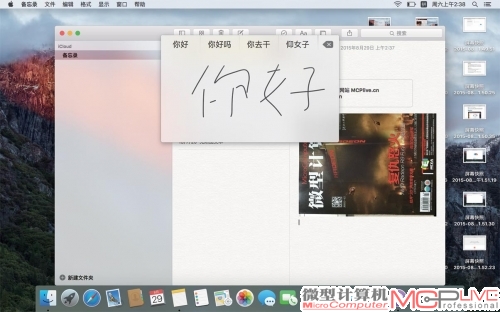
用手指在触控板上写字,这是比较创新的输入方式。但是在实际操作中却体验一般,因为不是触屏的关系,不能直接看到自己所写的笔划,而且流畅程度和识别率也不太理想。

在OS X El Capitan中提供了一个更有趣的功能,当你无法在混乱的桌面上找到鼠标光标时,只需在触控板上晃晃手指或者摇一下手指,光标就会逐渐变大,让你轻松找到鼠标,这个功能非常人性化。
邮箱App
此次的新系统增强了邮箱的功能,从而可以更加快速地浏览和处理邮件。
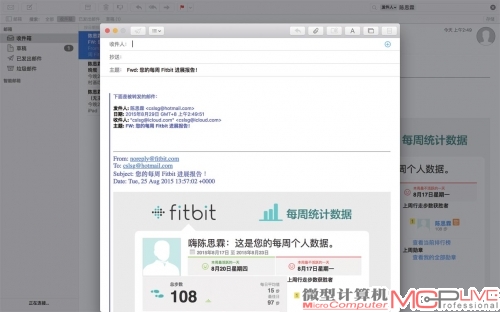
邮件App增强了全屏视图功能,可以在处理多封电子邮件时通过简单易用的标签页来回切换。
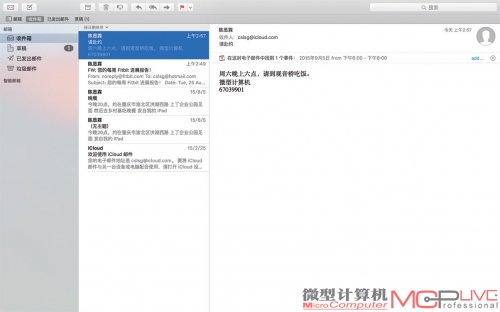
当你接收到的邮件里包含不在通讯录里的联系人或者新的事件时,邮件App能自动识别,只需点一下就能添加联系人或者事件,相当便捷。
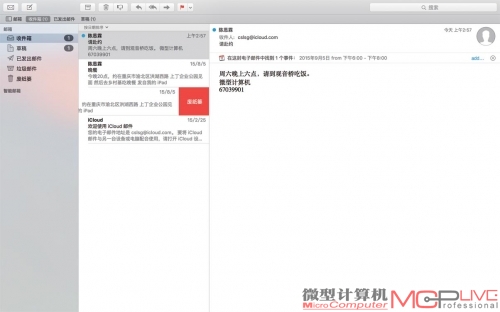
轻扫手势功能类似于iPhone上的邮箱App,只需向右轻扫将邮件标记为已读或未读,或向左轻扫删除邮件即可,便于归类,查看邮件更加方便。
全新备忘录
作为Mac上饱受诟病的备忘录,似乎有了不少替代品,比如Evernote、网易云笔记等。而这次OS X El Capitan上对备忘录App进行了大刀阔斧的整改,令其改头换面,希望能与其他第三方笔记类App一争高下。
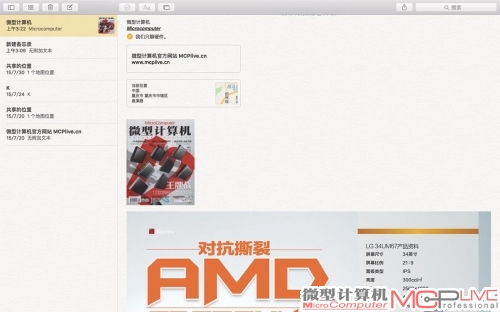
新版的备忘录能从各种App中收集资讯,不论是地点还是文档,图片还是视频,它都能统统掌控。
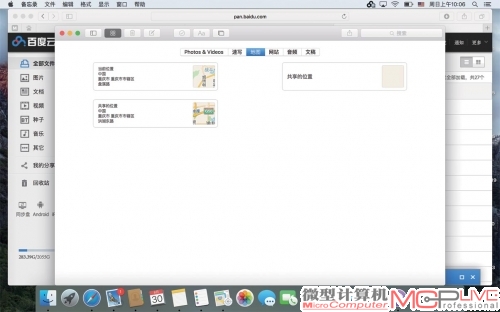
全新的附件浏览器,能从你所有的备忘录中提取出附件并分类,可以快速回到原备忘录或是打开附件,这个功能极大地提高了效率。
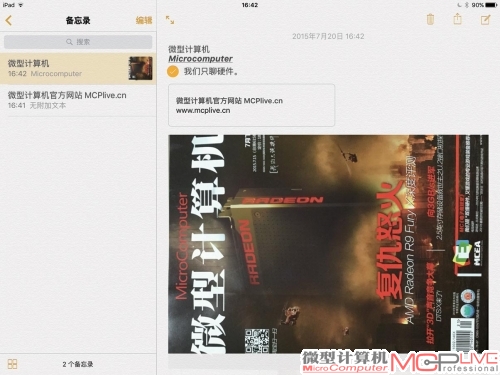
(上图为iPad备忘录)备忘录 App 可以与 iCloud 相互协作。比如你在 Mac 上创建了一份核对清单,当你外出时,它将出现在你的 iPhone 上。而如果你在 iPhone 上勾除了一个清单项,它也会从你的 Mac 上被勾除。你在一部设备上对备忘录所做的任何更改,都将立即呈现在你其他所有设备之上。
Safari
使用了KDE的KHTML作为浏览器运算核心的Safari浏览器一直是Apple的“独家秘笈”,那么这次更新过后的它又拥有了什么新功能呢?
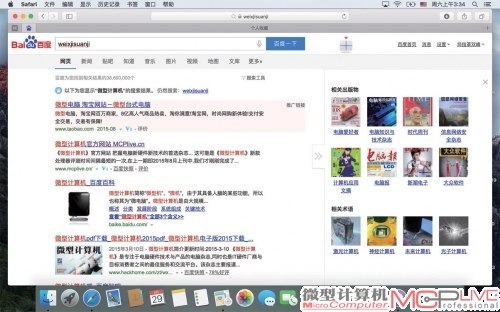
Safari提供了固定标签页的功能,方法非常简单,只需用鼠标点击标签页向左滑动,直到左侧标签页自动变成小图标,并自动固定在标签页栏左侧,并且他们也在后台保持刷新。我们可以把经常访问的网站进行固定,方便日常的快速浏览。
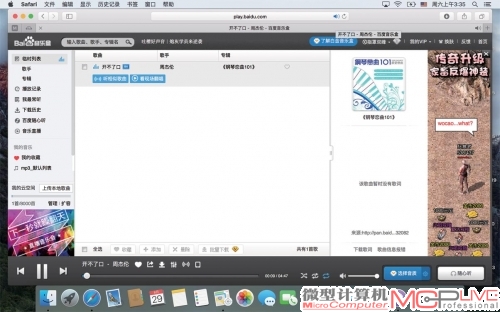
此外,新的Safari浏览器还支持快速关闭某个标签页的声音选项,比如你会遇到某些网站有背景音乐,如果你不想听到它就可以直接在浏览器的顶端关闭某个标签页的声音,或者同时关闭所有标签页的声音,使用起来更加便捷。其实在使用Mac的过程中,我们早已习惯了键盘上的静音键,所以这个新功能聊胜于无吧。
地图
在本届WWDC开发者大会上,苹果宣布地图新增公共交通信息显示功能,号称在全球各地出行变得更加便捷的自带地图在实际体验中,效果会如何呢?
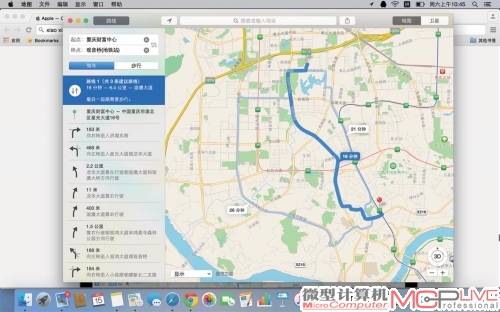
下图为OS X El Capitan的系统自带地图,我们可以清楚地看到整个界面清晰明了。步行距离和公交路线都比较准确,其他界面和之前的自带地图并无区别。总的来说,这次增加了公交功能的地图还是值得一用的。
性能提升
说完了这些“小打小闹”,就得谈一谈新系统OS X El Capitan所采用的一种全新的图形处理核心技术Metal了。Metal技术可将系统级图形渲染速度提升高达50%,并将效率提升高达40%之多。它还能让主处理器和图形处理器更高效地协作,加快高性能App的运行速度。按照苹果官方的说法,OS X El Capitan在处理日常任务时,比如启动和切换 app、打开 PDF 文件、查收电子邮件等等,都将变得更加快速流畅。具体来说:App启动速度快达以前的1.4倍,App切换速度快达以前2倍,邮件预览速度快达以前的2倍,使用App预览PDF的速度快达以前的4倍。
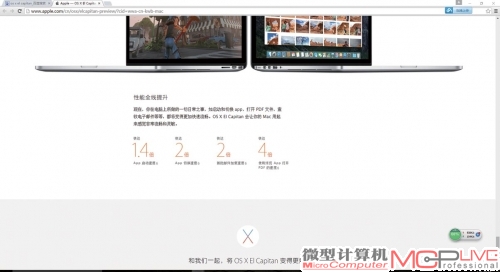
Metal 是一种低层次的渲染应用程序编程接口,提供了软件所需的低层,保证软件可以运行在不同的图形芯片上。Metal 提升了 A7 与 A8 处理器效能,让其性能完全发挥。
写在后
OS X El Capitan正式版会在今年秋季到来,现在公测版和即将放出的正式版应该差别不大。苹果 OS X Yosemite 和 El Capitan 之间的差别非常微小,所以感觉就有点像在两张相似的照片中找茬,找出它们之间的 10 个不同点。OS X Yosemite 相比起来更新服务更大。但是如果要总结苹果这次的操作系统更新的话,那就只能说:如果你喜欢 Yosemite,那么你就会喜欢 El Capitan。